Pyinstaller打包文件太大的解决方案
废话不多说
原因:
在Anaconda下打包的很多不必要的模块进去,导致最终的exe文件过于庞大。
解决办法:
要用纯净的python来打包即可避免加入不必要的包,那么如何快速地建立纯净的python环境呢?
当然不用重装python,只需要通过pipenv建立虚拟环境即可。在虚拟环境下打包,最终的exe文件会非常小(几M)。
#第一步,建立虚拟环境 pipenv install #第二步,进入虚拟环境 pipenv shell #第三步,安装自己最终打包的py文件下需要的模块即可 pip install xxx #第四步,安装pyinstaller打包用 pip install pyinstaller #开始打包 pyinstaller -F xxxxxxxxxxxxxxxxxx
完成~
补充:用 Pyinstaller 打包 Python 程序 + 解决打包结果过大的问题
这段时间应老师的要求,给实验室写了一个基于 PyQt5 的小工具。然而源码发过去人家还不要,一定要打包成可执行软件。
那就打包呗,刚好以前对 Pyinstaller 有一点接触,就用了一下这玩意。这篇博文主要记录一下基本用法和踩得一些坑。
1. 用 Pyinstaller 打包 Python 程序
首先我们需要安装 Pyinstaller:
pip install pyinstaller
用 conda 也行,不过貌似最近清华的 Anaconda 源被封了,也不知道什么时候解禁。
Pyinstaller 用法很简单,在对应的主调 py 文件的目录下,运行:
pyinstaller [<args>] Target.py
介绍一下 Pyinstaller 常用的参数用法:
--distpath <path>: 打包到哪个目录下
-w: 指定生成 GUI 软件,也就是运行时不打开控制台
-c: 运行时打开控制台
-i <Icon File>: 指定打包后可执行文件的图标
--clean: 在构建之前清理PyInstaller缓存并删除临时文件
关于打包成什么样,有两种选择:
-D: 创建包含可执行文件的单文件夹包,同时会有一大堆依赖的 dll 文件,这是默认选项
-F: 只生成一个 .exe 文件,如果项目比较小的话可以用这个,但比较大的话就不推荐
最后来看看我使用的参数:
pyinstaller --distpath Release/ -w -i x.ico --clean main.py
如果不指定 --dispatch 的话,最后会默认发布到 dis 目录下,进入目录后,就可以看到打包好的软件:
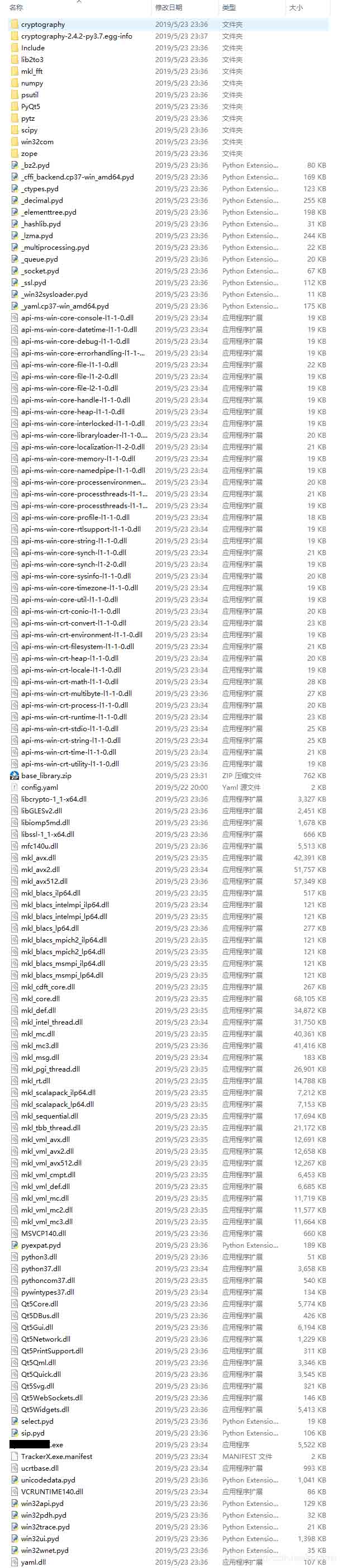
怎么样,看上去是不是就和正规软件一毛一样了!
不过还没完,因为软件有可能运行不了。
2. 加入依赖项
当我兴冲冲地去运行程序时,出现了这么一个玩意:
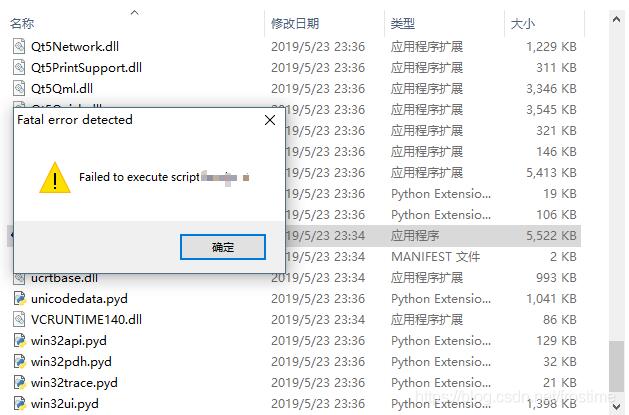
Failed to excute script xxx
啥?为啥会这样。其实这种情况往往是缺少了一些依赖项导致的。以我的例子来说,我的项目中有一个 config.yaml 文件需要在运行时读取,然而 Pyinstaller 是不会帮你把这些依赖项目也打包的。
解决办法很简单,手动把依赖项目复制进目录下就可以了。
OK!到此为止就完——了吗?
NO!因为我遇到了一个很恶心的问题,打包出来的程序居然足足有 600 多 M!坑人呐这不是!
我苦思冥想不知道是怎么回事,转眼一看,发现了一些不对劲的地方。
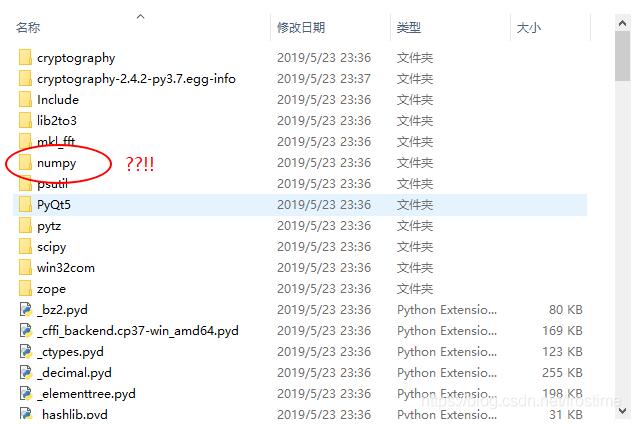
Excuse me? 我啥时候用过 Numpy 了?我转眼一想就明白了,肯定是这货偷偷把一些不相干的库也打包进来了。后来我上网上一查,有知乎大佬说是因为“Anaconda里内置了很多库,打包的时候打包了很多不必要的模块进去,要用纯净的Python来打包。”
我用的方法是使用 pipenv 来打包。
3. 使用 Pipenv
Pipenv 是一款管理虚拟环境的命令行软件,简单来讲,它可以创建一个只在某个目录下的局部 Python 环境,而这个环境是可以和全局环境脱离开的。
步骤如下:
安装 Pipenv
pip install pipenv
选一个好目录做我们的虚拟环境,然后在该目录下:
pipenv install --python 3.7
这样就可以在目录下创建一个局部的环境了,我这里设为 3.7 是因为我自己用的是 3.7,具体设什么根据自己的情况来定。
在命令行下激活环境
pipenv shell
输入这个命令,我们就进入到了新建的虚拟环境。如果你这时候使用命令 pip list 并发现里面只有很少的库,这就说明我们成功进入虚拟环境了(有点像 Conda)。
安装依赖的库
在虚拟环境下安装 Pyinstaller 和你自己的脚本依赖的第三方库,比如我的就是:
pipenv install pyinstaller pipenv install pyqt5 pipenv install pymysql pipenv install geopy
再次查看 pip list 时,如果都成功安装好了,我们就可以开始打包了。
把你的脚本放到这个目录下面,运行 pyinstaller,方法同前
这时我们就会用虚拟环境下的 pyinstaller 来打包库,由于这个环境比较纯净,所以即便它想乱打包其他的库也打包不了。
打包完毕后,你就会发现,很明显干净多了:
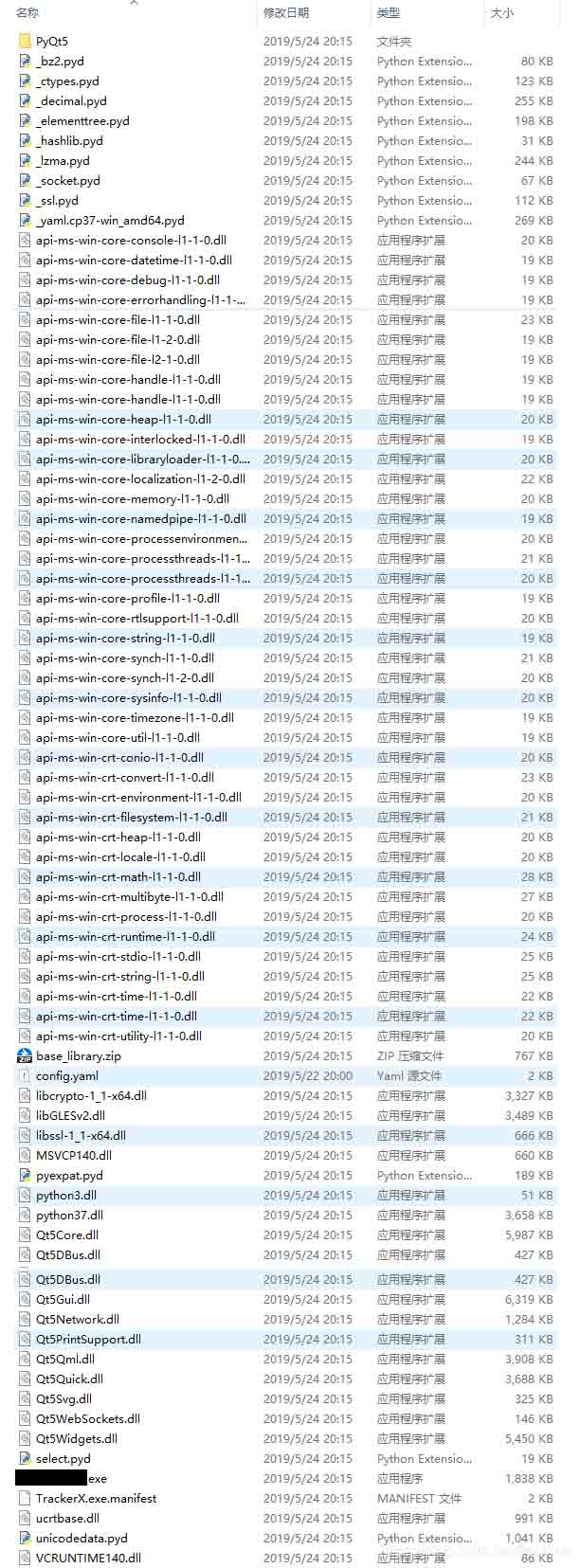
再一看,一共 90 M,足足缩小了 6 倍多。
以上为个人经验,希望能给大家一个参考,也希望大家多多支持我们。如有错误或未考虑完全的地方,望不吝赐教。

